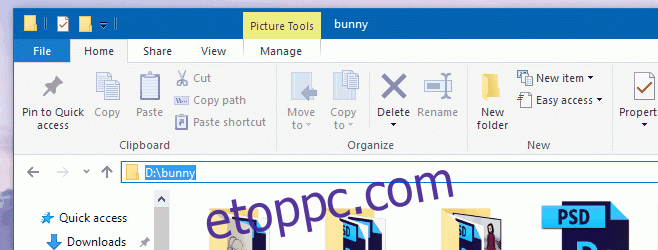A PowerShell előre telepítve van a Windows 10 rendszerben. Elérheti a Power User menüből, vagy kereshet rá a Cortanán keresztül. A Windows 7 és a 8 rendszerben alapértelmezés szerint nem volt PowerShell. Bár a Windows 10 rendelkezik PowerShell-el, nem integrálta ugyanúgy, mint a Parancssorba. A Shift billentyű lenyomva tartásával és jobb gombbal kattintva bárhol, tetszőleges helyen/mappában megnyithat egy parancssori ablakot. A helyi menüben lesz egy „Parancsablak megnyitása itt” lehetőség, de a PowerShell esetében nincs hasonló. Így nyithatja meg a PowerShellt egy adott helyen a Windows 10 rendszerben.
Fájlkezelő
Ez a legegyszerűbb módja a PowerShell megnyitásának egy adott helyen, és semmi változtatást nem igényel. Nyissa meg a File Explorer programot, és keresse meg azt a mappát/helyet, amelyben meg szeretné nyitni a PowerShellt.
A címsorba írja be a „powershell” kifejezést, és nyomja meg az Enter billentyűt.
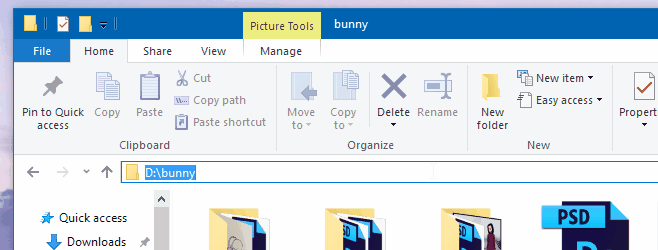
Adjon egy másodpercet, és megnyílik egy PowerShell ablak azon a helyen. Ugyanezt megteheti a Command Prompt esetében is. Egyszerűen írja be a CMD szót a címsorba, és érintse meg az Enter billentyűt.
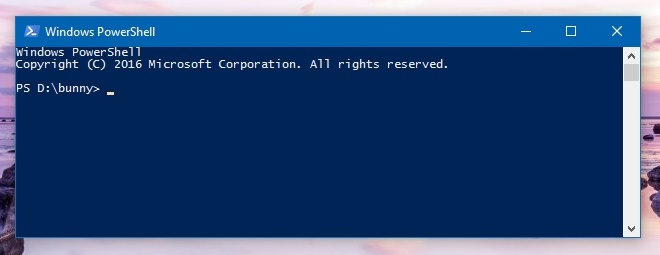
Kattintson a jobb gombbal a helyi menüre
Ahhoz, hogy hozzáadja a „PowerShell ablak megnyitása itt” opciót a jobb gombbal megjelenő helyi menühöz, le kell futtatnia egy PowerShell-szkriptet. Nem túl nehéz, de ha valami egyszerűt keres, akkor az első megoldásunkat ajánljuk.
A futtatandó szkript a StartPSFromWinExplorer neve, és az alábbi linkről töltheti le. A futtatásához jelentkezzen be rendszerébe a rendszergazdai fiókkal. Nyissa meg a PowerShellt rendszergazdaként. És futtassa a szkriptet;
StartPSFromWinExplorer.ps1
Csak meg kell adnia a PowerShellnek a szkript elérési útját, és a futtatásához érintse meg az Enter billentyűt. Például a parancs, amit futtattam:
C:UsersFatimaDownloadsStartPSFromWinExplorerStartPSFromWinExplorer.ps1
Engedélyezze a PowerShellnek a szkript futtatását.
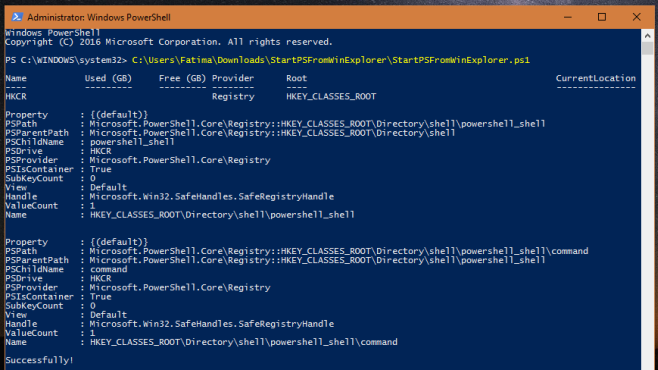
Miután sikeresen lefutott, kattintson a jobb gombbal egy mappa bélyegképére, és megjelenik a „PowerShell megnyitása ebben a mappában” opció a helyi menüben. Frissítettem az enyémet úgy, hogy „Open PowerShell Here” legyen a rendszerleíró adatbázison keresztül. Ha te is ezt szeretnéd, olvass tovább.
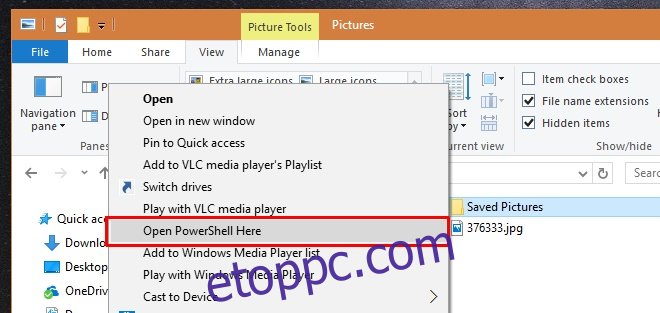
Nyissa meg a Windows Registry-t, és lépjen a következőre
HKEY_CLASSES_ROOT> Directory>shell>powershell_shell>command
Kattintson duplán az alapértelmezett kulcsra ebben a mappában, és cserélje ki az értéket az „Open PowerShell itt” kifejezésre.
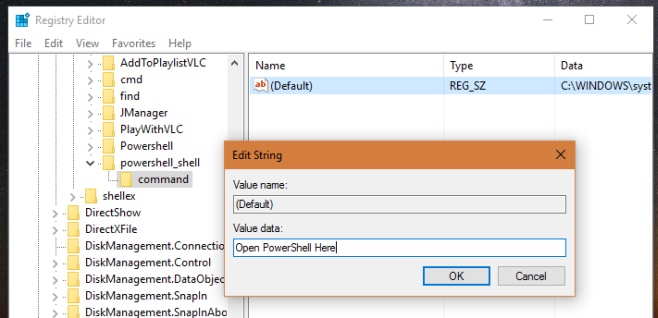
Ennyi kell. Most jobb gombbal kattintson egy mappára a PowerShell megnyitásához egy adott helyen a helyi menüből.
Töltse le a StartPSFromWinExplorer programot